使用图表探索警察拦截数据
虽然许多美国人因超速或乱穿马路而被拦截,但很少有人会意识到,当警察在寻找更多信息时,拦截是多么具有侮辱性。 [最高法院] 允许一位警察以任何他想要的理由拦截您 - 只要他能在事后给出一个借口理由即可。 … 该理由必须提供警察怀疑您违法的具体原因……但它可能会考虑您的民族……您居住的位置……您的穿着……以及您的行为方式。 … 警察甚至不需要知道您可能违反了哪条法律,只要他以后能指出任何可能的违规行为即可,即使是轻量的、无关的或模棱两可的违规行为。 … -“犹他州诉斯特里夫案中索尼娅·索托马约尔法官的 异议”,美国最高法院,2016 年。
要开始您的分析,您需要探索田纳西州纳什维尔的车辆警察拦截数据。 您将使用数据工程视图来探索数据中的字段和属性,并创建图表来标识数据中随时间推移的搜身率和趋势的差异。 最后,您需要对特定邻域与整个城市进行比较。
使用数据工程视图调查警察拦截数据
在开始任何分析之前,必须熟悉您的数据。 您将首先探索纳什维尔警察拦截数据集中的可用字段。
- 下载 police_stops .zip 文件并将其解压到计算机上的位置,例如 C 盘。
- 打开解压后的 police_stops 文件夹,然后双击 Police Stops.aprx 以在 ArcGIS Pro 中打开该工程。

- 如果出现提示,请登录 ArcGIS 帐户。
注:
如果您没有 ArcGIS Pro 的访问权限或者 ArcGIS 组织帐户,请参阅软件访问权限选项。
随即出现田纳西州纳什维尔的图表和地图。

地图上的点表示数据集时间范围内,纳什维尔的车辆警察拦截。 此数据来自斯坦福大学开放警务项目。 底部图表来自相同的数据,以及由美国人口普查局进行的美国人口普查社区调查 (ACS) 的人口计数。 该图表针对每个种族显示了两个条柱:浅蓝色条柱显示了该种族的警察拦截百分比,深蓝色条柱显示了该种族纳什维尔居民的百分比。
如果拦截是成比例的,您应该会看到每个种族的拦截百分比和人口百分比的条柱高度相同,但这并不是您所看到的。 例如,虽然只有 26.93% 的纳什维尔居民是黑人,但 37.04% 的车辆拦截发生在黑人身上。 这就是差异的证据,意味着不同群体之间的结果不同。 仅存在差异并不一定意味着存在歧视,但差异仍然显著,因为它具有不利影响(Pryor 等人,2020 年 11 月)。
接下来,您将在数据工程视图中探索警察拦截数据集,以查看针对每次交通拦截所包含的字段和属性。
- 关闭图表窗口。
- 在内容窗格中,右键单击 Police Stops (2017-2019),然后单击数据工程。

数据工程视图随即出现。 它由两个部分组成:显示图层字段列表的字段面板以及当前为空的统计数据面板。 您将通过将字段添加到至统计数据面板来对其进行探索。
- 单击字段面板中的任意字段,然后按 Ctrl+A 以选择所有字段。 将字段拖动到统计数据面板上。

这些字段现在在统计数据面板中显示为行。
- 在统计数据面板上方,单击计算按钮。

几分钟后,将使用有关每个字段中的属性的数据质量指标和统计数据来填充统计数据面板。

统计数据面板将显示字段名称、数据类型、空值的数量、显示字段分布的图表预览、常规分布值,例如最小值、最大值、平均值和众数,以及其他指标,这些指标可以帮助您熟悉数据中的每个字段。
在数据工程视图的底部,记录计数显示在数据范围内存在 422,535 个拦截。

统计数据表的第二行显示了 date 字段的汇总统计数据。 最小值 2017 年 1 月 1 日和最大值 2019 年 3 月 24 日指示 422,535 个车辆拦截跨越两年零三个月的采集数据。
按种族和民族探索搜身率
一些警察拦截会升级为搜身:
当警察拍打或掠过某人衣服外侧以检查他们是否拥有武器时,会发生搜身。 如果您同意,警察可以合法地对您进行“搜身”,如果他们“合理怀疑”(即基于事实的具体理由相信)您拥有武器,甚至可以在未经您同意的情况下对您进行“搜身”-“了解您的权利:拦截和搜身”,哥伦比亚特区美国公民自由联盟,2021 年。
搜身的决定取决于警察的自由裁量权,由此为个人层面的种族偏见打开了大门。 您将探索搜身率:升级为搜身的拦截百分比。 当某个人被拦截后,是否可能会或多或少因为其种族而被搜身? 要回答这个问题,您将使用两个字段 subject_race 和 frisk_performed 来创建一个图表,该图表将可视化每个种族的搜身率。
- 在数据工程视图的统计数据表中,向下滚动以找到 subject_race 字段。
- 在 subject_race 行中,指向图表预览单元格。

随即出现一个窗口,其中列出了图表预览中显示的值。
- 在 subject_race 行中,右键单击图表预览单元格并单击打开条形图。
随即出现一个条形图,其中按被拦截人的种族显示了车辆拦截的计数。

您需要更改此图表,使其显示每个种族的搜身率,而非拦截数量。
- 如有必要,在图表上方的工具栏中,单击属性按钮以打开图表属性窗格。
您将首先分割每列,以显示包含搜身的拦截数量。
- 在图表属性窗格中,对于分割依据(可选),选择 frisk_performed 字段。

现在,该图表显示了 7 组列。 其中显示了每个种族包含搜身和不包含搜身的警察拦截数量。 您需要标注和堆叠条柱,以使其更易于阅读。 您还将移除不适用的数据列。
- 在图表属性窗格的数据标注下,选中标注条柱复选框。
- 单击系列选项卡。 对于将多个系列显示为,选择 100% 堆叠。
- 在表中,单击 NA 行,然后单击删除选定行按钮。

- 将 TRUE 行拖动到 FALSE 行上方。

您需要编辑图表图例中显示的文本,以使其更易于理解。
- 在 Label 列中,双击 TRUE 并键入 Frisked。 将 FALSE 标注更改为 Not frisked。

现在,该图表显示了每个种族的搜身率。

对 2.58% 的黑人、2.49% 的西班牙裔人以及 0.92% 的白人进行搜身的比较表明,在确定进行搜身方面存在种族差异。 换句话说,数据反映了纳什维尔的黑人和西班牙裔在被警察拦截后,被搜身的可能性是白人的两倍多。 该结果似乎与活动家的报告以及纽约大学法学院警务项目的调查结果一致:
自从两份独立报告发现黑人司机被拦截并以不成比例的速度被搜查以来,市政府官员一直在密切关注交通拦截,尽管警方很少发现犯罪证据……
…这些趋势在对纳什维尔大都会警察局 (MNPD) 数据的两次单独分析中更加突出。
-“纳什维尔警方报告称,在种族偏见指控后,交通拦截大幅减少”,Samantha Max,纳什维尔公共广播电台,2021 年。
探索随时间推移和跨邻域的交通拦截趋势
虽然警察拦截中的种族差异是美国城市的普遍问题,但分析师和活动家的报告可以促使改变:在 2016 年至 2021 年期间,由于独立报告导致培训政策的改变,纳什维尔地铁警察局 (MNPD) 的交通拦截下降了近 90%。
当纽约大学的研究人员发现 MNPD 的交通拦截很少出现违禁品后,该部门彻底改写了其培训内容。 重点转移到拦截不安全驾驶,而非搜查。
在第一张幻灯片中,鼓励警察思考“为什么 MNPD 会执行交通拦截”,并告知他们要“以维护市民尊严、尊重和程序正义的方式”与社区成员进行互动。
-“纳什维尔警方报告称,在种族偏见指控后,交通拦截大幅减少,”Samantha Max,纳什维尔公共广播电台,2021 年
您将绘制交通拦截随时间变化的图表,以确认纳什维尔公共广播电台报道的下降情况。
- 在图表窗口上方,单击 Police Stops (2017-2019) 选项卡以重新打开数据工程视图。
- 如有必要,请滚动至统计数据表顶部并找到 date 行。
在 date 行中,图表预览单元格显示了拦截数量随时间呈下降趋势。 要进一步研究此模式,您需要查看完整图表,而非图表预览。
- 在 date 行中,右键单击图表预览单元格并单击打开折线图。

随即显示一个折线图。 该图表也会添加至内容窗格的 Nashville police stops 图层下方。

该图表显示了数据时间跨度内纳什维尔的交通拦截计数。 每个点之间的间隔代表 6 天。 您需要将间隔更改为 1 周。
- 如有必要,请单击图表上方工具栏中的属性以打开图表属性窗格。
- 在图表属性窗格中,将间隔大小更改为 7 Days。

该图表显示,从 2017 年初(每周约 4,500 次拦截)到 2019 年初(每周约 1,000 次拦截),警察拦截有所减少。 该趋势似乎与纳什维尔公共广播电台的调查结果一致,即在过去 5 年中,大都会纳什维尔警察局的交通拦截下降了近 90%。 您将继续探索数据,以调查此趋势在不同种族和民族类别以及不同邻域中是否一致。
- 在图表属性窗格中,对于分割依据(可选),选择 subject_race。
该图表随即进行更新,将针对 subject_race 字段中的每个类别显示一条线。

对于黑人和白人,都可以看到类似车辆警察拦截次数下降的趋势。
提示:
可以单击图表图例中的项目以关闭类别,从而更轻松地探索特定类别的趋势。
现在,您将一起探索图表和地图,以调查纳什维尔不同邻域的这一趋势是否一致。
- 单击折线图的选项卡并将其拖动到地图旁边。 将图表停靠在地图右侧。

图表现在将显示在地图旁边。
- 在数据工程视图的字段面板上,指向 subject_race 字段并单击更新符号系统按钮。

该地图随即进行更新,将按被拦截人的种族和民族显示交通拦截。 折线图随即进行更新,将使用与地图相同的颜色。

注:
您的地图和图表中的颜色可能与教程中显示的颜色有所不同。
- 在折线图上方的工具栏上,单击按范围过滤按钮。

- 在地图上进行缩放和平移以访问不同邻域。 观察折线图上的变化。
折线图将动态更新,以反映当前地图视图的警察拦截随时间的变化。 一些邻域显示被拦截的黑人比白人多。 大多数邻域都显示与整个城市相同的下降趋势。
比较种族、时间和邻域的搜身率
接下来,您将探索 2018 年之后警察拦截减少的趋势如何影响了搜身率。
- 在内容窗格中,右键单击 Police Stops (2017-2019) 并单击缩放至图层。
- 单击功能区上的地图选项卡。 在选择组中,单击按属性选择。

- 在按属性选择窗口中,对于输入行,选择 Police Stops (2017-2019)。
- 对于表达式,使用下拉菜单构建表达式 Where date is before 12/1/2018。

- 单击确定。
地图上的大部分点处于选中状态。 在折线图上,将选择 2018 年底急剧下降之前的所有点。

- 在数据工程视图上方,单击 Police Stops (2017-2...frisk_performed 选项卡以显示条形图。
- 在条形图上方的工具栏上,单击按选择内容过滤按钮。

条形图随即进行更新,将仅显示 2018 年 12 月之前发生的警察拦截的搜身率。
黑人的搜身率为 2.56%,白人的搜身率为 0.9%。 这两个值之间的比率(2.56 除以 0.9)为 2.84。 这意味着被拦截后,黑人被搜身的可能性是白人的 2.84 倍。
接下来,您将看到这些数字在 2018 年 12 月之后发生了怎样的变化。
- 在任一图表上方的工具栏上,单击切换选择内容按钮。

条形图随即发生变化,将显示时间范围后半部分的搜身率。 新选择内容也在显示在折线图上。

在此期间,黑人的搜身率为 3.21%,白人的搜身率为 1.48%。 这两个值均高于以前的值。 这意味着在 2019 年,拦截更有可能升级为搜身。 然而,由于总体上发生的拦截较少,因此搜身也较少。
黑人和白人的搜身率之比为 2.16。 该值小于之前的比率 2.84,这意味着在 2018 年 12 月之后,搜身率的种族差异有所下降。 但是,下降幅度并不大,黑人一旦被拦截,被搜身的几率仍然是白人的两倍多。
接下来,您将探索特定邻域,而非整个城市的搜身率如何变化。 请勿清除选择内容。
- 单击功能区上的地图选项卡。 在导航组中,单击书签,然后单击 Tennessee State University 书签。
地图随即缩放至田纳西州立大学附近邻域:一所历史悠久的黑人学院和大学。
- 在条形图上方的工具栏上,单击按范围过滤按钮。
现在,图表反映了当前选择内容和当前地图视图中的数据:它仅反映了 2018 年 12 月之后,在田纳西州立大学附近邻域发生的拦截。

该邻域和时间段的搜身率为 3.92%。 白人的搜身率为 1.15%。
注:
由于地图范围略有不同,因此您的数值可能会有所不同。 这些数值对本教程的其余部分没有影响。
这两个值之间的比率为 3.41,高于您目前看到的其他比率。 在一个以黑人为主的邻域中,黑人被拦截的数量预计会多于白人;但是,此数值反映了某个人被拦截后对其进行搜身的可能性。 在此邻域中,拦截升级为搜身的种族差异高于整个城市。
- 在任一图表上方的工具栏上,单击清除选择内容按钮。

- 关闭两个图表、数据工程视图以及图表属性窗格。
- 在快速访问工具条中,单击保存按钮。

注:
可能会出现一条消息,警告您使用 ArcGIS Pro 当前版本保存此工程文件将使您无法在较早版本中再次将其打开。 如果您看到此消息,单击是以继续。
目前为止,在本教程中,您已经探索了纳什维尔的交通拦截数据。 您调查了拦截率和搜身率的种族差异,并绘制了不同时间的拦截地图。 您发现从 2017 年到 2019 年,纳什维尔的警察拦截数量有所下降,这可能是活动家进行的分析促使警察培训发生变化的结果。 但是,您也发现种族差异仍然存在。 当被警察拦截后,黑人被搜身的可能性仍然高于白人,而且这些差异因邻域而异。
接下来,您将使用空间分析工具继续探索警察拦截。
查找搜身的热点
在上一模块中,您准备、可视化并探索了纳什维尔的警察拦截数据。 接下来,您将使用警察决定进行搜身的行人拦截数据集,将关注点转移到路易斯安那州新奥尔良市。 搜身因其对个人和社区的影响以及对黑人和拉丁裔社区的过度针对而受到广泛批评(宪法权利中心,2012 年)。
拦截的侮辱不仅限于警察告诉您您看起来像一名罪犯。 接下来,警察可能会要求您“同意”检查您的包或钱包,而不会告诉您您有权拒绝。 不管您的回答是什么,他都可能会命令您“无奈地站着,也许会面对墙壁,举起双手。”如果警察认为您可能很危险,他还可能会“搜查”您的武器。 这不仅仅是一次搜身。 当旁观者经过时,警察可能会“用敏感的手指感觉 [您] 身体的每个部分。 [可能] 会彻底搜查 [您的] 手臂和腋窝、腰围和背部、腹股沟和睾丸周围的区域,以及从腿到脚的整个表面。”-“犹他州诉斯特里夫案中索尼娅·索托马约尔法官的 异议”,美国最高法院,2016 年。
鉴于搜身事件的严重性,您现在将分析如何在新奥尔良市跨时空发生搜身事件。 为了帮助您量化使用地图和图表可能观察到的一些模式,您将运行测试以了解搜身趋势的统计显著性。
创建搜身位置的时空立方体
首先,您将使用折线图来观察每个种族的搜身趋势如何随时间变化。 然后,您将构建一个时空立方体。 执行新兴时空热点分析需要这种数据结构,新兴时空热点分析可以在一张地图中同时可视化空间和时间模式。
- 如有必要,请在 ArcGIS Pro 中打开 Police Stops 工程。 在功能区下方,单击 New Orleans 地图选项卡。

随即出现一张地图,其中显示了 2011 年至 2018 年新奥尔良市区范围内的搜身位置。 此数据来自斯坦福大学开放警务项目。 将按被搜身者的种族对这些位置进行符号化。
- 在内容窗格的 Frisk Locations (2011-2018) 下,右键单击 Change in frisks over time 图表,然后单击打开。

该图表显示,从 2011 年到 2013 年,新奥尔良市的整体搜身事件数量有所减少,但 2014 年到 2018 年间,黑人搜身事件似乎也在逐渐增加。

注:
如果您希望探索这些模式如何因社区而异,则可以重复本教程前面的步骤,按范围来过滤图表,然后在地图上进行平移和缩放。
同时查看地图和图表是一种可视化数据集中的空间和时间趋势的方法。 但是,您可以使用时空立方体更加具体地量化这些模式。 此数据结构可将数据聚合到由空间和时间定义的立方图格中。 要定义立方图格的空间边界,您将使用人口普查区域。
- 关闭图表视图和图表属性窗格。
- 在内容窗格中,选中 Race/Ethnicity by Tract (2015-2019) 图层旁的复选框以将其打开。
此图层显示了具有美国人口普查局和美国社区调查 (ACS) 定义的种族和民族变量的人口普查区域。 美国人口普查局将使用人口普查区域来组织和分析人口数据,这些数据通常对应于人口数量介于 2,500 到 8,000 之间的邻域(美国人口普查,2021 年)。 数据源自 ArcGIS Living Atlas of the World 中的 ACS Race and Hispanic Origin Variables – Boundaries 图层。
您将使用搜身数据和人口普查区域来创建一个时空立方体。 结果将显示哪些人口普查区域是搜身的热点。
- 在功能区上,单击分析选项卡。 在地理处理组中,单击工具。

将出现地理处理窗格。
- 在搜索栏中,键入 create space time cube。 在搜索结果中,单击通过聚合点创建时空立方体。

时空立方体可将数据聚合到三维空间中。 将在 x 轴和 y 轴上绘制空间立方图格,在 z 轴上绘制时间立方图格。 对于此分析,您需要将每个立方图格定义为一个具有 4 周时间跨度的人口普查区域。 每个人口普查区域将具有一堆立方图格,每个立方图格代表 4 周。 每个立方图格将计算该区域在此期间发生的搜身事件数量。

- 在地理处理窗格中,设置以下参数:
- 对于输入要素,选择 Frisk Locations (2011–2018)。
- 对于输出时空立方体,键入 Frisk_Tracts_4Weeks。
- 对于时间字段,选择 date。
- 将模板立方体参数留空。
- 对于时间步长间隔,键入 4 并选择 Weeks。
- 对于时间步长对齐,选择结束时间。
- 对于聚合形状类型,选择已定义位置。
- 对于已定义面位置,选择 Race/Ethnicity by Tract (2015-2019)。
- 对于位置 ID,选择 Tract Numeric ID。

对于时间步长对齐参数,您选择了结束时间,因为对于此分析,您对最近的搜身趋势比对较旧趋势更感兴趣。 此选择可确保工具将从末尾开始(最新数据)并在创建立方图格时及时倒计时。 最后一个立方图格可能不完整,由此导致时间偏差,但偏差最好出现在最旧的立方图格中,而非最近的立方图格中。
- 单击运行。
该工具完成后,地理处理窗格底部将显示一条警告。
- 在警告上,单击查看详细信息链接。

随即出现一个包含详细信息的窗口。 这表明某些位置与 Census Tracts 图层不一致。 这些要素缺失,因为它们位于区域边界,这并不意味着存在会影响此分析的系统性问题。
- 如有必要,单击消息选项卡。 在对话框的时空立方体特征下,滚动以找到首个时间步长时态偏差条目。

时态偏差 28.57% 将会影响结果。
在创建时空立方体时,您指定了时间步长间隔为 4 周。 由于该工具在时间上采用倒计时(使用时间步长对齐的结束时间值),因此最早的时间立方图格将最后一个进行计算,并且不包含完整的 4 周数据。 受影响的立方图格涵盖 2011 年 5 月 2 日至 2011 年 5 月 30 日,但数据中最早的搜身事件始于 2011 年 5 月 10 日。 从 5 月 2 日到 5 月 10 日,立方图格为空,由此导致第一个时间步长的时态偏差为 28.57%。
要纠正此时态偏差,您需要过滤数据以从 2011 年 5 月 31 日开始,然后重新运行该工具。
注:
有关时间步长对齐的详细信息,请参阅创建时空立方体的工作原理。
- 关闭通过聚合点创建时空立方体窗口。
- 单击功能区上的地图选项卡。 在选择组中,单击按属性选择。
- 在按属性选择窗口中,对于输入行,选择 Frisk Locations (2011-2018)。
- 在表达式下,使用下拉菜单构建查询 Where date is after 5/29/2011。

- 单击确定。
地图上的大部分点处于选中状态。 当重新运行通过聚合点创建时空立方体工具时,该工具将仅使用这些所选要素来执行。
- 在地理处理窗格中,单击运行。
- 该工具完成后,请单击查看详细信息链接,如有必要,请单击消息选项卡。
首个时间步长时态偏差已降低为 3.57%。
- 滚动至消息选项卡底部。
诊断消息还表明时空立方体的趋势方向值为不显著。

虽然整个新奥尔良市在数据范围内没有具有统计显著性的时态趋势,但单个邻域和搜身事件类别的趋势可能具有统计显著性。
- 关闭通过聚合点创建时空立方体窗口。
您创建了一个时空立方体并纠正了其时态偏差。 该立方体不会出现在地图上。 接下来,您将使用在 3D 模式下显示时空立方体工具在地图上可视化立方体。
- 右键单击地图上的任意位置,然后单击清除以清除选择内容。

在 3D 模式下可视化搜身事件模式
您将以 3 个维度显示时空立方体,以了解并探索它如何按空间和时间聚合了搜身事件。
- 在功能区下方,单击 New Orleans 3D 选项卡。
- 在地理处理窗格中,单击“后退”按钮。 搜索并打开在 3D 模式下显示时空立方体工具。
- 对于输入时空立方体,单击浏览按钮。 浏览至包含 Police Stops 工程的文件夹,然后选择 Frisk_Tracts_4Weeks.nc。

这是您之前创建的时空立方体。
- 单击确定。
- 对于立方体变量,选择 COUNT。 对于显示主题,选择值。
- 对于输出要素,擦除现有文本并键入 Frisks3D。

- 单击运行。
场景中随即出现一个新图层,其中以 3 个维度显示了时空立方体。

每个条柱代表一个人口普查区域。 每个条柱由一堆立方图格组成,每个立方图格代表 4 周的时间步长。 底部的立方图格较早(2011 年 6 月),顶部的立方图格较新(2018 年 6 月)。 立方图格的颜色越深,则该空间和时间内发生的搜身事件越多。
- 单击功能区上的地图选项卡。 在导航组中,单击书签,然后单击 New Orleans。
地图随即缩放至市中心,该区域的搜身事件更多。 许多区域显示了带状模式,其中存在搜身事件的时段被无搜身事件的时段分隔。
分析搜身事件在空间和时间上的趋势
可视化并理解了时空立方体的 3D 结构后,您将应用 2D 可视化来总结数据中存在的趋势。
- 在功能区下方,单击 New Orleans 选项卡以返回到该 2D 地图。
- 在地理处理窗格中,单击“后退”按钮。 搜索并打开在 2D 模式下显示时空立方体工具。
- 对于输入时空立方体,单击浏览按钮。 找到并选择 Frisk_Tracts_4Weeks.nc。 单击确定。
- 对于立方体变量,选择 COUNT。 对于显示主题,选择趋势。
显示主题参数将确定时空立方体在地图上的符号化方式。 趋势选项将显示值随时间增大或减小的位置,将使用 Mann-Kendall 统计进行计算。
- 选中启用时间序列弹出窗口复选框。 对于输出要素,键入 Frisk_Trends。

- 单击运行。
一个新的图层将出现在地图中。
- 在内容窗格中,阅读图例以了解地图上的符号。

绿色区域呈现下降趋势,这意味着与前一个时间步长相比,大多数时间步长的搜身事件数量有所减少。 紫色区域呈现上升趋势,这意味着与前一个时间步长相比,大多数时间步长的搜身事件数量有所增加。 白色区域没有显著性趋势。 绿色和紫色的不同深浅与趋势的显著性有关。

之前,地图上的点过多,无法检测到空间或时态模式。 现在,您可以观察到新奥尔良市中心附近的搜身事件有所增加,而该市其他许多区域的搜身事件有所减少。
- 将 Neighborhoods 图层拖动到内容窗格的顶部。

- 缩放至 Treme-Lafitte 书签。
该地图随即放大至 Treme-Lafitte 邻域,其中显示了数据范围内的搜身事件呈现上升趋势。

- 单击 Treme-Lafitte 邻域最北端的人口普查区域。
随即出现一个弹出窗口,其中显示了一个时间序列图表,该图表演示了该区域中搜身事件的上升趋势。

- 关闭弹出窗口。
Mann-Kendall 统计将评估每个位置的趋势。 虽然某个位置可能会呈现上升趋势,但这并不一定意味着该位置的值较高。 接下来,您将使用新兴时空热点分析工具来评估在空间和时间上,计数较高的搜身事件中存在聚类的位置。
查找搜身的热点
借助新兴时空热点分析,可以跨空间和时间来解释警察搜身事件中的模式。 对于每个时空立方图格,该工具将在其他附近立方图格的空间和时间上创建一个局部邻域。 它将对局部邻域中的平均搜身事件数量与整个新奥尔良市的平均搜身事件数量进行比较。 该工具将使用这些比较来标识城市中搜身事件数量特别高(热点)或特别低(冷点)的聚类区域。
- 在地理处理窗格中,单击“后退”按钮。 搜索并打开新兴时空热点分析工具。
对于输入时空立方体,单击浏览按钮。 找到并选择 Frisk_Tracts_4Weeks.nc。 单击确定。
- 对于分析变量,选择 COUNT。 对于输出要素,键入 Frisks_HotSpot。
- 对于空间关系的概念化,选择 K 最近邻。
此参数的默认方法是根据固定距离定义每个立方图格的邻域。 但是,人口普查区域的形状和大小不一致,因此您将改用 K 最近邻方法,该方法可确保每个邻域包含一组 (k) 个相邻要素。
对于此分析,您需要定义每个立方图格的空间邻域作为其自己的人口普查区域,并定义其在空间中最近的 8 个人口普查区域。
- 对于空间邻域数,接受默认值 8。
邻域也可以跨时间步长比较数据。 对于此分析,您需要将每个立方图格的时间邻域定义为其自己的时间步长,加上前一个时间步长,总共 8 周。
- 对于邻域时间步长,键入 4。
- 对于定义全局窗口,选择邻域时间步长。
对于每个时间步长中的每个区域,分析将创建一个由 8 个最近的相邻区域组成的邻域,其中包括前 4 个时间步长中的区域。 然后,针对每个邻域时间步长,将对每个邻域中的平均搜身事件数量与整个新奥尔良市的平均搜身事件数量进行比较。

注:
这些参数只是一个起点。 鼓励并有必要进行实验,以确定每个数据集和分析问题的最佳参数组合。
- 单击运行。
一个新的图层将出现在地图中。
- 在内容窗格中,右键单击 Frisks_HotSpot 并单击缩放至图层。

- 在内容窗格中,阅读图例以了解地图上的符号。

红色区域是热点区域,或者搜身事件数量显著高于城市平均水平的区域。 蓝色区域是冷点区域,或者搜身事件数量显著较低的区域。 不同的符号模式与该区域中的搜身事件数量如何随时间变化有关。
注:
有关符号类的详细信息,请参阅新兴时空热点分析的工作原理。
在新奥尔良市中心附近,一些区域的搜身事件具有统计显著性热点。
- 在内容窗格中,将 Neighborhoods 图层拖动至顶部。
- 缩放至 Hot Spots 书签。
该地图随即放大至新兴时空热点分析工具已发现搜身事件具有统计显著性的时空热点和冷点的邻域。
该地图显示了从 2011 年到 2018 年在新奥尔良市发生的较高和较低搜身事件数量的统计显著性聚类。 法国区和中央商务区 (CBD) 的邻域是加强的搜身事件数量热点。 相邻的邻域是分散热点。

- 加强的热点是在 90% 的时间步长间隔内(包括最后时间步长)具有统计显著性的热点。 此外,每个时间步长中数量较大的聚类强度在总体上有所增加,并且该增加具有统计显著性。
- 分散的热点是一个时断时续的热点位置。 至多 90% 的时间步长间隔已经是具有统计显著性的热点,并且时间步长间隔均不是具有统计显著性的冷点。
之前,您确定了新奥尔良市搜身事件数量增加或减少的区域。 此新地图展示了与该市其他区域相比,搜身事件数量显著增加或减少的位置,并提供了有关搜身事件模式随时间变化的信息。 Treme-Lafitte 邻域在之前的分析中显示了搜身事件呈上升趋势,同样发现该邻域是具有统计显著性的搜身事件热点。
查找搜身率的热点
您已执行的新兴时空热点分析表明,新奥尔良市区是搜身事件的热点。 然而,在密集、繁忙的市中心邻域发生更多的拦截和搜身也就不足为奇了。 接下来,您需要查找搜身率的热点,而非搜身事件数量的热点,以便查找警察拦截更有可能升级为搜身的邻域。
- 在内容窗格中,取消选中并折叠以下图层:
- Frisks_HotSpot
- Frisk_Trends
- Race/Ethnicity by Tract (2015-2019)
- Frisk Locations (2011-2018)
- 打开并展开 All Stop Locations (2011-2018) 图层。

之前,您分析了搜身位置。 接下来,您将分析搜身事件与所有警察拦截的比较。
- 在地理处理窗格中,搜索并打开编码字段工具。
此工具用于将分类值编码为数值字段。 您需要将 frisk_performed 字段(具有 TRUE 和 FALSE 值)转换为数值字段(具有 0 和 1 值)。 通过这种方式对您的数据进行编码后,即可将其与新兴时空热点分析工具配合使用。
- 对于输入表,选择 All Stop Locations (2011-2018)。 对于要编码的字段,选择 frisk_performed。
- 对于编码方法,选择 One-hot。
此方法将确保已进行搜身的拦截将收到值 1,而未进行搜身的拦截将收到值 0。

- 单击运行。
地图上看不到任何变化。 两个新字段已添加至 All Stop Locations (2011-2018) 图层。 它们将允许您创建一个时空立方体来建模搜身率,而非搜身事件数量。
- 在地理处理窗格中,搜索并打开通过聚合点创建时空立方体工具。
- 输入以下参数:
- 对于输入要素,选择 All Stop Locations (2011-2018)。
- 对于输出时空立方体,键入 FriskRates_Tracts_4Weeks。
- 对于时间字段,选择 date。
- 将模板立方体参数留空。
- 对于时间步长间隔,键入 4 并选择 Weeks。
- 对于时间步长对齐,选择结束时间。
- 对于聚合形状类型,选择已定义位置。
- 对于已定义面位置,选择 Race/Ethnicity by Tract (2015-2019)。
- 对于位置 ID,选择 Tract Numeric ID。

除了输入要素和输出名称之外,这些参数与您已用于创建最后一个时空立方体的参数相同。
- 在汇总字段下,设置以下参数:
- 对于字段,选择 ONEHOT_frisk_performed_TRUE。
- 对于统计数据,选择平均值。
- 对于用以下内容填充空立方图格,选择零。

这些参数将计算时空立方体中每个立方图格的平均搜身率,而非搜身事件数量。
- 单击运行。
时空立方体已创建,但并未出现在地图上。 接下来,您将使用新兴时空热点分析工具对其进行可视化。
- 在地理处理窗格中,搜索并打开新兴时空热点分析工具。 输入以下参数:
- 对于输入时空立方体,单击浏览按钮。 找到并选择 FriskRates_Tracts_4Weeks.nc。 单击确定。
- 对于分析变量,选择 ONEHOT_FRISK_PERFORMED_TRUE_MEAN_ZEROS。
- 对于输出要素,键入 FriskRates_HotSpot。
- 对于空间关系的概念化,选择 K 最近邻。
- 对于空间邻域数,接受默认值 8。
- 对于邻域时间步长,键入 4。
- 对于定义全局窗口,选择整个立方体。

这些参数与您上次运行新兴时空热点分析工具时已设置的参数几乎相同。 这次,对于定义全局窗口参数,您选择了整个立方体(而非邻域时间步长),因为您正在分析搜身率,而非搜身事件数量,前者不太容易受到人口变化的影响。 该工具将比较整个数据时间跨度和整个城市的邻域。
- 单击运行。
FriskRates_HotSpot 图层随即出现在地图上。
此图层显示了升级为搜身的行人和交通拦截的比例,换句话说,该市中较高比例的拦截升级为搜身的区域。
- 在内容窗格中,将 Neighborhoods 图层拖动至列表顶部。 关闭并折叠 All Stop Locations (2011-2018) 图层。
- 打开 Frisks_HotSpot 图层。 关闭并打开 FriskRates_HotSpot 图层,以将其与下方图层进行比较。
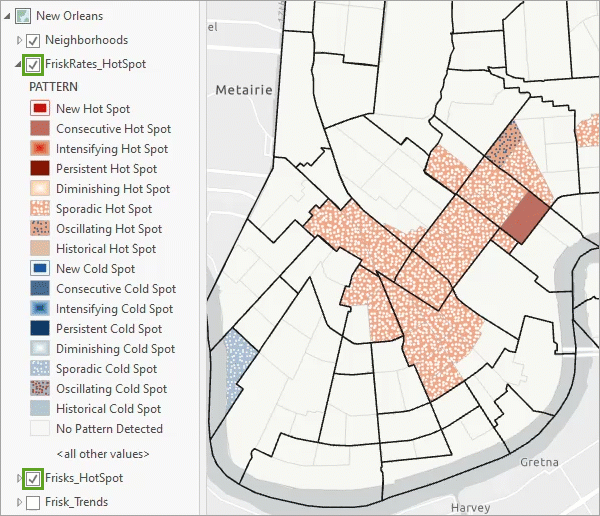
CBD 是搜身的热点,但不是搜身率的热点。 这意味着 CBD 的搜身事件数量较多,但与该市其他区域相比,搜身事件数量与拦截数量的比例并不高。 相比之下,格特镇不是搜身的热点,而是搜身率的热点:在此位置中,搜身事件的数量不高,但搜身事件数量与拦截数量的比例较高。
您需要将这些结果与每个人口普查区域中的主要种族和民族进行比较。
- 在内容窗格中,关闭 Frisks_HotSpot 图层。 打开 Race/Ethnicity by Tract (2015-2019) 图层。
- 关闭并打开 FriskRates_HotSpot 图层,以将其与下方图层进行比较。

Race/Ethnicity by Tract (2015-2019) 图层中的黄色区域对应主要为黑人或非洲裔美国人的人口普查区域。 这两个图层之间的视觉比较表明,在主要为黑人的邻域中,决定进行搜身的拦截比例较高。
- 保存工程。
在本模块中,您根据搜身事件数据创建了一个时空立方体。 您使用了时空立方体,针对新奥尔良市的搜身事件数量查找趋势以及具有统计显著性的热点和冷点。 然后,您使用搜身率构建了第二个时空立方体,进行了第二次新兴时空热点分析,然后使用了结果来分析新奥尔良市拦截期间决定进行搜身的模式。 您在该市一些比较繁忙的区域(例如 CBD 和法国区)中发现了搜身事件数量的热点。 您还在市中心附近以主要为黑人的邻域发现了搜身率的热点。
分析警察拦截中的种族不均衡现象
您已经使用图表探索了纳什维尔的警察拦截和搜身事件,并使用新兴时空热点分析探索了新奥尔良市的搜身事件。 接下来,您将按种族探索德克萨斯州圣安东尼奥每个邻域的行人拦截分布。 您将创建一个差异指数,以查找某个种族被拦截的人口比例大于该种族所代表的邻域比例的邻域。
差异指数分析假设在某个邻域被拦截的人也住在此处。 此假设并不总是正确的,但更有可能是行人拦截 (Hannon, 2019),因此您需要从分析中排除车辆拦截。 此外,Hannon (2019) 发现,该指标证明的种族差异有所减少,但即使移除非居民,种族差异仍然存在。 美国公民自由联盟 (ACLU) 在调查美国各地(例如纽约市、华盛顿特区和宾夕法尼亚州费城)的警务差异时,也经常使用该指标。 即使出现邻域非居民拦截,它仍然会影响社区,由此可使差异指数成为一个非常有用的指标,尽管存在此假设也是如此。
按种族确定每个区域的拦截百分比
首先,您将计算每个区域中对黑人、白人和西班牙裔人进行拦截的百分比。 稍后,您将需要使用这些值来计算差异指数。 可以为每个种族和民族创建差异指数,但在本教程中,您将仅确定黑人、白人和西班牙裔人的差异。
- 如有必要,请在 ArcGIS Pro 中打开 Police Stops 工程。 在功能区下方,单击圣安东尼奥地图选项卡。

该地图显示了圣安东尼奥市的边界,以及按主要种族和民族符号化的人口普查区域。 与纳什维尔和新奥尔良不同,圣安东尼奥的大部分区域主要为西班牙裔或拉丁裔,在地图上以绿色表示。
- 在内容窗格中,打开 Pedestrian Stops (2012-2018) 图层。
点数据随即出现在地图上,主要集中在城市中心。 此图层仅包含行人拦截。 它来自斯坦福大学开放警务项目。

- 在地理处理窗格中,搜索并打开范围内汇总(分析工具)工具。
您将使用此工具来计算每个区域发生的行人警察拦截,其中结果按被拦截人的种族和民族进行分组。
- 对于输入面,选择 Race/Ethnicity by Tract (2015-2019)。
此图层与您在新奥尔良使用的 Race/Ethnicity by Tract (2015-2019) 图层源自相同的 ACS 数据集。 但是,在圣安东尼奥,区域边界与城市边界不匹配,并且对于此分析,区域必须主要位于城市内。 因此,将移除城外面积超过 10% 的区域。
- 对于输入汇总要素,选择 Pedestrian Stops (2012-2018)。 对于输出要素类,键入 RacialDisparityByTract。
- 将汇总字段部分留空。 对于字段组,选择 subject_race。
随即显示更多参数。
- 选中添加组百分比复选框。 对于输出分组表,接受默认名称 subject_race_Summary。

- 单击运行。
运行此工具可能需要花费几分钟时间。 该工具完成后,随即将新要素图层 (DisparityByTract) 添加至地图。 此图层与 Race/Ethnicity by Tract (2015-2019) 图层相同,但包含一个附加字段,用于计算每个区域中的拦截数量。 您不再需要原始图层,因此可以将其移除。
- 在内容窗格中,右键单击 Race/Ethnicity by Tract (2015-2019) 并单击移除。
该工具还会创建一个名为 subject_race_Summary 的新表。 此表用于计算每个区域中每个种族的拦截数量。 您需要将表中的种族信息连接到要素图层,但首先需要数据透视此表。
- 在内容窗格内,右键单击 subject_race_Summary 表并单击打开。

新表包含按种族划分的每个区域的拦截数量和百分比。 连接 ID 字段用于指示区域。 每个区域具有多行,每行对应一个种族。 您需要数据透视此表,使其对于每个区域仅包含一行。
注:
数据透视表工具需要高级许可。 如果您没有高级许可,则可以跳至步骤 14 并使用 subject_race_Summary_ready,而非 subject_race_Summary_Pivot。
- 在地理处理窗格中,搜索并打开数据透视表工具。
- 在数据透视表工具中,填充以下参数:
- 对于输入表,选择 subject_race_Summary。
- 对于输入字段,选择Join_ID。
- 对于透视表字段,选择 subject_race。
- 对于值字段,选择 PercentCount。
- 对于输出表,将名称更改为 subject_race_Summary_Pivot。

- 单击运行。
- 关闭 subject_race_Summary 表并打开 subject_race_Summary_Pivot 表。

该表共有 260 行,每个区域对应一行,并包含一个字段,对应每个种族类别。 这些值表示该种族的人在该区域中发生的拦截百分比。 例如,在 OBJECTID 1 的区域中,28% 被拦截的人是西班牙裔。
将汇总值连接到空间图层
您需要将汇总表中的 black、white 和 hispanic 字段连接到 RacialDisparityByTract 图层,以便在地图上可视化这些值。
- 在内容窗格中,关闭 Pedestrian Stops (2012-2028) 图层。
- 在地理处理窗格中,搜索并打开连接字段工具。
- 输入以下参数:
- 对于输入表,选择 RacialDisparityByTract。
- 对于输入连接字段,选择 Join_ID。
- 对于连接表,选择 subject_race_Summary_Pivot。
- 对于连接表字段,选择 Join_ID。
- 对于传输字段,选择 black、hispanic 和 white。

注:
在本教程中,您将仅分析三个种族群体。 在进行种族平等分析时,最佳做法是要考虑到给定人口中所有种族和民族的数据。 我们鼓励您使用本教程的工作流来自行分析其他种族和民族之间的差异。
- 单击运行。
随即将 black、white 和 hispanic 字段添加至 RacialDisparityByTract 图层。 您需要重命名这些字段,以使其所指内容更加清晰。
- 在内容窗格中,右键单击 RacialDisparityByTract,指向数据设计,然后单击字段。

字段表格随即显示。
- 滚动至表的底部。 在字段名称列中,将 black 更改为 PercentStopsBlack,将 hispanic 更改为 PercentStopsHispanic,并将 white 更改为 PercentStopsWhite。
- 在 Alias 列中,将 black 更改为 Percent of Stops Black。 将 hispanic 更改为 Percent of Stops Hispanic。 将 white 更改为 Percent of Stops White。

您还需要隐藏一些字段。 以便更轻松地查找和比较感兴趣字段。
- 取消选中 Visible 列标题上的复选框以取消选中所有行。

- 选中以下字段别名的 Visible 复选框:
- NAME
- Total Population
- Percent of Population that is White alone, Non-Hispanic
- Percent of Population that is Black or African American alone, Non-Hispanic
- Percent of Population that is Hispanic or Latino
- 点计数
- Percent of Stops Black
- Percent of Stops Hispanic
- Percent of Stops White

- 在功能区字段选项卡的更改组中,单击保存。

- 关闭字段视图和 subject_race_Summary_pivot 表。
- 在内容窗格中,右键单击 RacialDisparityByTract 并单击属性表。
属性表随即出现。
- 滚动至表的末尾。
三个已连接字段将显示其新名称。 这些新字段显示了每个区域中被拦截的人是黑人、西班牙裔和白人的拦截百分比。 接下来,您将在地图上符号化这些字段之一。
- 关闭属性表。
- 在内容窗格中,右键单击 RacialDisparityByTract 图层并单击符号系统。
随即显示符号系统窗格。
- 在符号系统窗格中,对于主符号系统,选择未分类颜色。
- 对于字段,选择 Percent of Stops Hispanic。

该地图显示,城市南部的西班牙裔人被拦截的百分比更高。
- 在快速访问工具栏上,单击撤消按钮两次,或者直到地图再次变为绿色为止。 关闭符号系统窗格。

RacialDisparityByTract 图层将恢复为其原始符号系统。 这表明,居住在城市南部的西班牙裔人较多,因此,预计可能在此处被拦截的西班牙裔人较多。 接下来,您将学习如何计算差异指数,该指数会考虑每个邻域的人口统计数据。
计算差异指数
接下来,您将再添加两个字段以计算每个区域的差异指数值。 这些值将帮助您标识与当地人口相比,某个种族被拦截的邻域。
- 重新打开 RacialDisparityByTract 图层的属性表。
- 在表上方的工具栏中,单击计算按钮。

计算字段窗口随即显示。
- 对于字段名称(现有或新建),键入 DisparityBlack 并按 Tab 键。
随即出现一个名为字段类型的新参数,因为您正在创建一个新字段,而非选择现有字段。
- 对于字段类型,选择浮点型(32 位浮点型)。 对于表达式类型,选择 Arcade。
- 对于 DisparityBlack =,键入或者复制粘贴 $feature.PercentStopsBlack - $feature.B03002_calc_pctBlackE。
提示:
您还可以通过双击字段列表中的字段名称来构建此表达式。

此表达式将从 Percent of Black Stops 值中减去 Percent of Population that is Black or African American 值。
- 单击应用。
属性表末尾随即出现一个名为 DisparityBlack 的新字段。
- 在计算字段对话框中,更新以下参数:
- 对于字段名称,键入 DisparityWhite 并按 Tab 键。
- 对于表达式,键入或者复制粘贴 $feature.PercentStopsWhite - $feature.B03002_calc_pctNHWhiteE。
- 单击应用。
属性表中随即出现一个名为 DisparityWhite 的新字段。
- 在计算字段对话框中,更新以下参数:
- 对于字段名称,键入 DisparityHispanic 并按 Tab 键。
- 对于表达式,键入或者复制粘贴 $feature.PercentStopsHispanic - $feature.B03002_calc_pctHispLatE。
- 单击确定。
- 滚动到 RacialDisparityByTract 属性表的末尾。
存在 3 个新字段。

这些字段中存储的值表示黑人、白人或西班牙裔人口的百分比与黑人、白人或西班牙裔的行人警察拦截百分比之间的差异。 这三个差异指数用于衡量居住在某个邻域中的人与该邻域中被警察拦截的人之间的差异。
- 关闭属性表。
可视化差异指数
接下来,您将在地图上可视化黑人的差异指数,以查看是否存在任何空间模式。
- 在内容窗格中,右键单击 RacialDisparityByTract 并单击符号系统。
- 在符号系统窗格中,对于主符号系统,选择未分类颜色。 对于字段,选择 DisparityBlack。
- 单击配色方案菜单并选中显示名称和显示全部复选框。 将列表向下滚动超过一半,然后选择紫-绿色(连续)配色方案。

- 单击更多按钮,然后单击反向配色方案。

这是一种扩散配色方案,这意味着它拥有两种从中心的中性颜色(白色)扩散的颜色(绿色和紫色)。 这种类型的颜色方案对于映射差异非常有用,但前提是中心的白色与差异值零对齐。 零差异意味着被拦截的黑人的百分比与居住在该邻域的黑人的百分比相同。
符号系统直方图显示了最小值为 -20,最大值为 31。 这些数值与零的距离必须相等,以确保差异零与白色对齐。
- 在符号系统窗格中,双击直方图上方的 -20 标注并键入 -31。 按 Enter 键。

可能的颜色范围现在超出了数据范围。
- 将 -20 指针拖动到直方图的顶部,使其也显示为 -31。

现在,符号系统分布均匀。 在紫色区域中,黑人的拦截事件高得不成比例,这意味着被拦截的黑人的百分比大于居住在该区域的黑人的百分比。 该市 260 个区域中的 208 个区域 (80%) 存在这种情况。 现在,该地图大部分为紫色。 在调整符号系统直方图之前,这种模式并不明显。

在绿色区域中,情况则正好相反:被拦截的黑人的百分比低于居住在该区域的黑人的百分比。 该市中的 50 个区域 (19%) 存在这些情况。
- 在地图上,单击区域面之一以查看其弹出窗口。 比较 Percent of Population that is Black or African American 与 Percent of Stops Black 和 DisparityBlack 的值。

在此示例区域中,被拦截的人中 13.2% 是黑人,但居住在该区域的人中只有 3.9% 是黑人。 黑人的差异指数(DisparityBlack 字段)表示这两个值之间的差异。
- 关闭弹出窗口。
比较三个种族类别的差异
您需要创建 RacialDisparityByTract 图层的两个副本,以便可视化白人和西班牙裔以及黑人的差异。 您需要为三个图层设置一致的符号系统属性,以便直观地比较三个种族类别的种族差异。
- 在内容窗格中,右键单击 RacialDisparityByTract 并单击复制。 右键单击圣安东尼奥地图并单击粘贴。 再次右键单击圣安东尼奥并再次单击粘贴。

现在,内容窗格中存在三个相同的 RacialDisparityByTract 图层。
- 将这些图层重命名为 Disparity Black、Disparity White 和 Disparity Hispanic。
- 在内容窗格中对图层进行重新排序,使 San Antonio 线图层位于顶部,三个 Disparity 图层紧邻其下方。
三个 Disparity 图层的顺序无关紧要。

- 打开 Disparity White 图层的符号系统窗格。 将字段更改为 DisparityWhite。

- 打开 Disparity Hispanic 图层的符号系统窗格。 将字段更改为 DisparityHispanic。
- 在内容窗格中,比较三个 Disparity 图层的数据范围。

目前,在一个图层中,深紫色表示差异值 13,而在另一个图层中,它表示更高的差异值 63。 为了进行公平的视觉比较,您将在所有图层中使用一致的符号系统范围。 由此将确保深紫色或深绿色在每张地图中的含义相同。
- 打开 Disparity Black 图层的符号系统窗格。
- 将直方图上的最小和最大标注编辑为 -64 和 64。 将直方图指针拖动到 -64 和 64。

提示:
符号系统直方图值不能相互叠加,因此必须按特定顺序对其进行编辑。
- 编辑 Disparity White 和 Disparity Hispanic 图层的直方图,以使其范围介于 -64 到 64。

将符号系统对齐后,即可对三个 Disparity 图层进行视觉比较。
- 在内容窗格中,按 Alt 键并单击 Disparity Black 图层的复选框。
除了 Disparity Black 之外,所有图层均从地图中消失。
- 按 Alt 键并选中 Disparity White 和 Disparity Hispanic 图层的复选框,依次查看每个图层。

该图从左到右显示了黑人、白人和西班牙裔人的差异指数,其中紫色表示差异较大,绿色表示差异较小,白色表示无差异。 和以前一样,Disparity Black 地图中的大多数区域均为紫色。 由于值范围较大,因此颜色较浅。
在 Disparity White 地图中,几乎每个区域均为紫色。 此地图显示,在城市的大部分区域中,白人的行人警察拦截不成比例地高。 紫色阴影也比上一地图更暗,这意味着差异的量级更高。
在 Disparity Hispanic 地图中,几乎每个区域均为绿色,这表明西班牙裔人的行人警察拦截不成比例地低。
- 在地图上,单击城市南部最深的绿色区域。

- 在区域的弹出窗口中,比较与白人和西班牙裔人口相关的值。

在此区域中,8.4% 的人口是白人,91.6% 的人口是西班牙裔或拉丁裔。 但是,72.2% 的拦截是白人,仅 27.8% 的拦截是西班牙裔。 如果我们假设在这此区域中被拦截的所有人均为居民,则意味着警察拦截的白人人数大约是其人口的 8 倍。 紫色和绿色的地图显示,此模式在整个城市中重复出现:西班牙裔或拉丁裔人的行人警察拦截不成比例地低,而白人则不成比例地高。 此模式似乎异常。
您没有足够的信息来得出有关此模式的结论。 但是,一种可能的解释可能是许多西班牙裔人被归类为白人或者其他种族类别。
DisparityHipanic 字段的计算使用了以两种不同的方式采集的数据。 对于人口数据,美国人口普查首先询问了受访者是西班牙裔、拉丁裔还是西班牙移民;然后,在一个单独的问题中询问了他们的种族。 您不知道警方数据的采集方式,但提供的种族类别表明这是一个问题。 您也不知道引文中记录的种族是由警察还是他们拦截的人确定的。 在圣安东尼奥,许多在人口普查中被视为西班牙裔的人,在警察拦截数据中可能被视为白人。 这种不一致和缺乏对数据的了解导致您的结果不可靠。
注:
种族和民族、它们的交集以及如何将它们编码为数据是一个复杂且不断发展的主题。 寻求使用种族和民族数据来执行公平分析的分析人员应确保他们了解数据的采集方式,以明确是否对结果进行正确解释。 您可以在以下文章中阅读有关此主题的详细信息:
- 关闭弹出窗口并保存工程。
在本模块中,您调查了圣安东尼奥每个区域中警察拦截的种族差异。 您发现,在大多数区域中,被拦截的黑人的百分比高于居住在该区域的黑人的百分比。 但是,由于警察数据中种族的采集方式与人口普查得出的人口数据之间可能存在差异,因此无法针对白人和西班牙裔人的差异得出可靠结论。
衡量拦截和犯罪的协同区位
从警务角度来看,在高犯罪率区域使用行人拦截是一种积极的警务形式,可以防止犯罪并威慑潜在的犯罪者。
针对暴力或严重枪支犯罪场所以及侧重于高风险惯犯的 SQF [拦截质疑搜查] 重点使用评估始终发现短期犯罪降低的效果 -“一些积极的警务实践成功地减少了犯罪;关于种族偏见作用的证据不足”,美国国家科学院、工程院、医学院,2017 年。
但是,大量研究(Carvalho、Mizael 和 Sampaio 2021)发现,警察拦截仍然不均衡地以黑人和社区为目标。
在本模块中,您将使用来自纽约市的数据和协同区位分析来检验警察在暴力犯罪率较高的邻域进行拦截的合理性。 然后,您需要确定拦截大多与暴力犯罪相孤立的位置,并探索此处警察拦截中的种族差异。
探索纽约市的差异指数
首先,您将探索已计算的纽约市差异指数。 在进行协同区位分析之前,您将使用差异指数以了解在纽约市被拦截人员的一些背景信息。 稍后,您需要对协同区位分析的结果与差异指数进行比较。
- 如有必要,请在 ArcGIS Pro 中打开 Police Stops 工程。 在功能区下方,单击纽约市地图选项卡。

该地图显示了非西班牙裔黑人的差异指数。 它是使用上一模块中描述的相同方法创建的。
注:
如果地图未显示差异指数图层,在内容窗格中,将 New York City 图层拖至内容列表底部。

大多数区域为紫色,这意味着它们对于非西班牙裔黑人的差异较高。 在非西班牙裔黑人被拦截的区域中,考虑到居住在此区域中非西班牙裔黑人的百分比,这意味着他们被拦截的数量超过您的预期。 颜色范围介于 -100 到 100,这意味着对于至少其中一个深紫色区域,100% 的人被拦截,居住在此处的人中 0% 是黑人和非西班牙裔。
部分区域缺失。 根据所使用的数据集,在这些区域中没有非西班牙裔黑人居住或被拦截。
- 打开 Racial Disparity by Tract 图层的符号系统窗格。
- 在符号系统窗格中,将字段更改为 Disparity White Not Hispanic。

在此地图中,大部分区域为绿色,这意味着被拦截的非西班牙裔白人少于居住在该区域的百分比。
注:
图层中包含其他三个差异指数作为字段,可以对其进行探索:Disparity API(亚洲和太平洋岛民)、Disparity Black Hispanic 和 Disparity White Hispanic。 要在字段之间进行公平比较,符号系统直方图应使用一致的值范围(-100 到 100)。
接下来,您将探索用于创建这些差异指数的警察拦截数据。
- 在内容窗格中,关闭 Racial Disparity by Tract 图层并打开 Pedestrian Stops (2017-2020)。
此图层表示 2017 年 1 月 1 日至 2020 年 12 月 31 日期间的每个行人警察拦截。 该图层来自纽约警察局 (NYPD) 通过 NYC OpenData 提供的拦截、质疑和搜身数据。
- 在内容窗格中,右键单击 Pedestrian Stops (2017-2020),然后单击数据工程。
数据工程视图随即出现。
- 在字段窗格上方的搜索栏中,键入 race。 在字段面板中,右键单击 SUSPECT_RACE_DESCRIPTION 并单击添加至统计数据并计算。

一个表格行随即出现在统计数据面板中。 唯一值的数量列指示此数据集中存在 11 个不同的种族类别。 模式列指示最常用的种族值为 BLACK。
- 指向图表预览单元格。

随即出现一个弹出窗口,其中显示了该字段中前 10 个类别的细分。 纽约市警察拦截数据对种族和民族的编码方式与圣安东尼奥市的数据不同:对于 BLACK 和 BLACK HISPANIC,存在不同的类别。
将以相同的方式对用于计算差异指数的人口普查数据进行编码。 在圣安东尼奥市,由于警察拦截数据和人口统计数据的采集方式不同,因此无法进行适当的种族差异比较。 但是,在纽约市,您可以执行此操作。
注:
借助丰富地理处理工具,使用来自 2015-2019 Race and Hispanic Origin (ACS) 类别的变量添加了用于计算差异指数的人口统计数据。 要了解如何在 ArcGIS Pro 中丰富图层,请尝试比较零售书店的地点教程。
- 关闭数据工程视图。
对拦截和犯罪进行协同区位分析
您将使用协同区位分析来衡量 2017 年到 2020 年间纽约市每次行人拦截与暴力犯罪是协同区位(靠近)还是孤立(远离)。 您需要同时在空间和时间上来衡量协同区位。
- 在内容窗格中,关闭 Pedestrian Stops (2017-2020) 并打开 Violent Crime (2017-2020) 图层。
紫点表示相同时期报告的第 1 部分暴力犯罪。 此图层来自 NYC OpenData 上的 NYPD Complaint Data Historic 数据集。 第 1 部分暴力犯罪被统一犯罪报告 (UCR) 计划定义为刑事杀人、强奸、抢劫和严重袭击。
所有数据都包含偏差。 批判性地思考应该使用哪些数据将有助于限制分析中偏差的影响。 犯罪数据可能特别存在偏差,这通常是由于报告不足(例如,受害者可能由于恐惧而未报告犯罪)或者警察模式和做法的差异(例如,在警察管制严密的邻域可能会报告更多犯罪)。 对于此分析,您将仅评估第 1 部分暴力犯罪的位置,而非纽约市的所有犯罪。 选择这些犯罪类型有两个原因:首先,因为这些犯罪类型最严重,并且最有可能被持续报告。 其次,因为行人警察拦截的理由是专门针对暴力犯罪率较高的区域。
您需要确定警察拦截数据与暴力犯罪数据协同区位以及非协同区位的位置。
- 打开地理处理窗格。 搜索并打开协同区位工具。
对于每个警察拦截要素,协同区位分析将评估其邻域内的犯罪要素。 如果某个拦截附近有更多犯罪 - 更准确地说,如果拦截邻域中的犯罪比例大于整个区域的犯罪比例 - 则认为该拦截与犯罪协同区位。 如果某个拦截附近的犯罪较少,则认为该拦截与犯罪孤立。
- 在地理处理窗格中,设置以下参数:
- 对于输入类型,选择不含类别的数据集。
- 对于感兴趣的输入要素,选择 Pedestrian Stops (2017-2020)。
- 对于感兴趣的时间字段,选择 STOP_FRISK_DATE_Converted。
- 对于输入相邻要素,选择 Violent Crime (2017-2020)。
- 对于相邻要素的时间字段,选择 CMPLNT_FR_DT。
您选择了 CMPLNT_FR_DT(申诉起始日期)字段,因为其他日期字段 (CMPLNT_TO_DT) 包含空值。

您需要选择时间字段,因为此工具将搜索在空间和时间上都在附近的犯罪要素。 您需要将每个拦截的空间邻域定义为半英里,并将时间邻域定义为拦截发生前一年。
- 设置以下参数:
- 对于距离范围,输入 0.5,然后选择美国测量英里。
- 对于时间关系类型,选择 Before。
- 对于时间步长间隔,键入 1 并选择 Years。
- 对于排列数量,接受默认值 99。
- 对于输出要素,键入 Stops_Crime_Colocation。

基于对犯罪影响未来拦截的时间和距离的假设而选择此邻域定义。 这些只是起始参数值 - 之后,您可以使用不同的值对分析进行迭代。
- 单击运行。
随即将名为 Stops_Crime_Colocation 的新图层添加至内容窗格。
- 关闭 Violent Crime (2017-2020) 点图层。
- 在内容窗格中,阅读 Stops_Crime_Colocation 图层的图例。

将根据每个拦截与犯罪协同区位还是孤立,以及此关系是否具有统计显著性对其进行分类。 未定义类别意味着拦截的邻域中没有犯罪要素,因此无法评估协同区位。
显著的协同区位并不一定意味着大量的拦截或犯罪。 这仅意味着拦截邻域中的犯罪比例高于犯罪与拦截之间的整体比例。
某些结果不可靠。 例如,从 2017 年 1 月 1 日开始的拦截可能看起来是孤立的,因为在此之前没有任何犯罪,但是由于您没有 2016 年的任何犯罪数据,因此无法确定它是孤立的还是协同区位的。 您需要移除 2017 年以来的所有拦截,以将您的数据仅限于可靠结果。
- 在内容窗格中,右键单击 Stops_Crime_Colocation,然后单击属性表。
属性表不包含日期字段,因为该字段不是协同区位分析工具输出的一部分。 您将使用连接从原始数据集中重新添加日期字段,然后移除 2017 年以来的拦截。
- 在地理处理窗格中,搜索并打开连接字段工具。
- 输入以下参数:
- 对于输入表,选择 Stops_Crime_Colocation。
- 对于输入连接字段,选择 Source ID。
- 对于连接表,选择 Pedestrian Stops (2017-2020)。
- 对于连接表字段,选择 OBJECTID。
- 对于传输字段,选择 STOP_FRISK_DATE_Converted。

注:
如果未看到任何属性字段输入的字段别名,请单击字段列表设置按钮,然后选择显示别名。
- 单击运行。
该工具完成后,属性表中将出现一个名为 STOP_FRISK_DATE_Converted 的新字段。 现在,您可以根据日期来过滤数据。
- 在内容窗格中,右键单击 Stops_Crime_Colocation 并单击属性。
- 在图层属性窗口中,单击定义查询选项卡。 单击新建定义查询。
- 使用菜单构建表达式 Where STOP_FRISK_DATE_Converted is on or after 1/1/2018。

- 单击应用,然后单击确定。
地图随即进行重新绘制,其中仅显示可靠的协同区位结果。 在运行“协同区位分析”工具之后(而非之前),您已过滤出自 2017 年的拦截,因为该工具会对全局比例与局部比例进行比较。 确保全局比例不受影响将非常重要。
识别拦截与犯罪孤立的区域
该地图显示了各个拦截的协同区位结果,并且其符号在地图上相互重叠。 接下来,您将侧重于孤立的拦截,以便识别行人警察拦截附近暴力犯罪较少的邻域。 您需要将结果聚合到人口普查区域面中,以便更好地可视化地图上的模式。
- 如有必要,请打开 Stops_Crime_Colocation 图层的属性表。
该表中的 LCLQ(局部协同区位商)类型字段用于标识拦截是协同区位的,还是孤立的。 您需要创建一个新字段来识别孤立且显著的拦截。
- 在表上方的工具栏中,单击计算按钮。 在计算字段窗口中,设置以下参数:
- 对于字段名称(现有或新建),键入 IsolatedSignificant。
- 对于字段类型,选择短整型(16 位整数)。
- 对于表达式类型,选择 Arcade。
- 对于表达式,键入或复制粘贴以下文本:
if ($feature.LCLQTYPE == "Isolated - Significant") {return 1}
else {return 0}

此表达式将为所有显著孤立的拦截分配值 1,为其他所有拦截分配值 0。
- 单击确定。
随即将一个新字段添加至属性表,用于标识所有显著孤立的拦截。
- 在地理处理窗格中,搜索并打开范围内汇总(分析工具)工具。
您将使用范围内汇总工具来计算每个人口普查区域中存在的显著孤立拦截的数量。
- 在范围内汇总工具窗格中,设置以下参数:
- 对于输入面,选择 Racial Disparity by Tract。
- 对于输入汇总要素,选择 Stops_Crime_Colocation。
- 对于输出要素类,键入 IsolatedStopsByTract。
- 在汇总字段下,对于字段,选择 IsolatedSignificant。 对于统计数据,选择总和。

- 单击运行。
该工具完成后,地图上随即出现一个新图层,但由于协同区位图层中的所有要素,该图层可能不可见。
- 在内容窗格中,关闭 Stops_Crime_Colocation 图层并关闭其属性表。
- 打开 IsolatedStopsByTract 图层的属性表。 滚动至表的末尾。
范围内汇总工具已创建 Sum isolatedsignificant 和 Count of Points 字段。 您将使用这些字段来查找每个区域中与犯罪孤立的拦截的百分比。

- 在属性表工具栏中,单击计算。 在计算字段窗口中,设置以下参数:
- 对于字段名称(现有或新建),键入 PercentIsolatedStops。
- 对于字段类型,选择浮点型(32 位浮点型)。
- 对于表达式类型,选择 Arcade。
- 对于表达式,键入或者复制粘贴 $feature.SUM_IsolatedSignificant / $feature.Point_Count * 100。

此表达式将计算每个区域中显著孤立的拦截的百分比。
- 单击确定。
该工具完成后,将出现一些警告消息,提示您某些记录的计算失败。 出现这种情况是因为有些区域没有拦截。
- 关闭计算字段窗口。 确认新字段已添加至属性表,然后关闭该表。
- 打开 IsolatedStopsByTract 图层的符号系统窗格。 将字段更改为 PercentIsolatedStops。
此字段中的值范围介于 0% 到 100%,因此当前扩散配色方案不合适。 您需要选择从浅色(表示较少)到深色(表示较多)的线性配色方案。
- 单击配色方案菜单并取消选中全部显示。 选择蓝色(连续)配色方案。

在地图上,深蓝色区域是指大多数警察拦截在空间和时间上均与暴力犯罪事件孤立的区域。 在这些区域中,结果与警察在暴力犯罪区域进行拦截的理由形成对比。
调查拦截与犯罪孤立的区域中的差异
您已经绘制了纽约市每个人口普查区域中孤立拦截的百分比。 接下来,您将选择以孤立拦截为主的区域,并调查这些区域的差异指数值。
- 在地理处理窗格中,搜索并打开按属性选择图层工具。
- 对于输入行,选择 IsolatedStopsByTract。 对于表达式,构建查询 Where PercentIsolatedStops is greater than 50。

- 单击运行。
将选择地图上的深蓝色区域。 接下来,您将收集这组区域的统计数据。
- 在地理处理窗格中,搜索并打开汇总统计数据工具。
- 对于输入表,选择 IsolatedStopsByTract。 对于输出表,键入 MostlyIsolatedStops_Summary。
该工具将仅考虑所选要素,因此输出将仅汇总拦截通常与犯罪孤立的区域。
- 对于统计字段,选择以下字段:
- Percent Population Black Not Hispanic
- Percent Population White Not Hispanic
- Percent Stops Black Not Hispanic
- Percent Stops White Not Hispanic
- Disparity Black Not Hispanic
- Disparity White Not Hispanic
注:
如果未看到任何属性字段输入的字段别名,请单击字段列表设置按钮,然后选择显示别名。
- 对于所有字段,将统计类型更改为中值。
您选择了中值,因为它是一个平均的值,它受异常值的影响小于平均值。

- 单击运行。
- 在内容窗格底部,右键单击 MostlyIsolatedStops_Summary 表并单击打开。
对于所选区域,汇总表将为已列出的所有字段提供中值。 您可以看到黑人和非西班牙裔人口的中值百分比为 4.61。 接下来,您将创建相同的表,但针对所有区域。
- 右键单击地图上的任意位置,然后单击清除以清除选择内容。
- 在地理处理窗格中,将输出表更改为 AllStops_Summary。

请勿更改统计字段设置。
- 单击运行。
- 打开 AllStops_Summary 表。 拖动并停靠该表格,使其位于另一个表格的顶部。

接下来,您将调查已汇总的统计数据。 这些值可以帮助您评估有关警察拦截中的种族不均衡现象,无法由该区域中存在暴力犯罪来解释这些警察拦截。
- 比较两个表中 MEDIAN_Pct_Pop_BlackNotHispanic 和 MEDIAN_ Pct_Pop_WhiteNotHispanic 的值。

这些字段表示黑人人口的百分比和白人人口的百分比。
与整个城市相比,警察拦截通常与暴力犯罪孤立(在 MostlyIsolatedStops_Summary 表中)的区域中,黑人人数较少,白人人数较多。
- 比较 MEDIAN_PercentStopsBlackNotHispanic 和 MEDIAN_PercentStopsWhiteNotHispanic 的值。

在通常与暴力犯罪孤立的区域和整个城市之间,针对黑人和白人发生的拦截百分比非常相似。 但是,请回想一下,在大多数孤立区域中,白人更多,因此,假设某个区域的居民被拦截,您会期望看到更高比例的白人被拦截。
- 最后,比较两个表中 MEDIAN_DisparityBlackNotHispanic 和 MEDIAN_DisparityWhiteNotHispanic 的值。

这些数值证实了您在最后一步中看到的情况:与整个城市相比,在警察拦截通常与暴力犯罪孤立的区域(地图上最深的蓝色区域)中,黑人的差异指数较高,白人的差异指数较低。
与整个城市相比,在深蓝色区域中,每个拦截附近以前发生的犯罪较少。 要么犯罪远离拦截,要么与犯罪相比,该区域的拦截密度更高。 在深蓝色区域中,黑人的差异指数高于纽约市的所有区域。 这意味着,尽管附近没有严重的犯罪行为来证明拦截是正当的,但在发生拦截的区域,被拦截的黑人比该市其他区域更加不均衡。
对较高不均衡指数的解释与哈佛大学教授亨利·路易斯·盖茨的著名案例一致;无论社会阶层和资源如何,在白人占多数的区域,少数族裔居民被认为更具威胁性和“格格不入”,因此会受到警方的额外审查。 (Ogletree 2010) —“使用人口普查数据进行社区居住和种族定性评估”,Socius:动态世界的社会学研究,2019 年。
- 关闭两个表并保存该工程。
- 关闭 ArcGIS Pro。
在本模块中,您使用了协同区位分析来查找纽约市与第 1 部分暴力犯罪孤立的行人拦截。 您将此信息汇总到区域中,以标识拦截主要孤立的区域。 您发现,更大比例的白人居住在拦截与犯罪较少协同区位的区域中,而这些邻域中,黑人的拦截差异更高。
长期以来,一直使用 GIS 来分析犯罪数据。 您现在已习惯于使用它来分析执法中的种族平等问题。 警务公平中心的 Phillip Atiba Goff 博士解释了这项工作的重要性:
如果警务是关于正义的,那么我们必须衡量正义 - 而不仅仅是谈论正义。 这意味着不仅要衡量犯罪,还要衡量打击犯罪的成本,以及警务是否会产生公平的结果。 我们需要了解有关广泛使用交通和行人拦截的成本,特别需要关注因政府几代人的忽视和投资减少而遭受重创的社区。 我们必须衡量对这些相邻要素的影响,并确定相应做法是否真的会让其更加安全。 我们必须在尝试解决犯罪和安全问题时主动思考我们是否正在产生额外的伤害 —“收集、分析和响应拦截数据:执法机构、政府和社区指导方针”,纽约大学法学院警务公平和警务项目中心,2020 年。
在本教程中,您使用了多种技术来调查警察拦截事件中的种族差异:
- 您使用图表和数据工程视图可视化了田纳西州纳什维尔的警察拦截数据。
- 您使用了新兴时空热点分析,以更好地了解路易斯安那州新奥尔良市经历了最多搜身事件的邻域。
- 您按种族探索了德克萨斯州圣安东尼奥每个邻域不均衡的行人拦截负担。
- 您在纽约市使用了协同区位分析来检验警察在暴力犯罪率较高的邻域进行行人拦截的合理性。
通过对各个城市进行探索,您已经发现位置非常重要。 每个城市,甚至其中的每个邻域,都有不同的结果和故事。 您已经理解了解数据的重要性,并认识到在某些情况下,数据可能不支持发现模式的功能。
您可以通过多种方式进一步进行此分析。 例如,可以尝试以下操作:
- 针对另一个城市重复分析。 您可以从 ArcGIS Hub、斯坦福大学开放警务项目和警察数据计划中找到其他位置的拦截数据。 警察权益中心拦截指南将涵盖采集您自己的拦截数据的最佳实践。
- 重点分析一个特定的人口群体,例如,年轻的黑人和西班牙裔男性。
- 调查修改数据或方法如何影响结果。
此外,通过研究社会其他方面(例如教育、健康或者食物和住房不安全)的结果,可以探索警务中的种族差异如何与其他领域的种族差异叠加。 在支持调查种族主义行为影响所需的整体方法方面,GIS 可以发挥重要作用。 Racial Equity GIS Hub 包含的数据和其他资源可以帮助您探索这些问题。
您可以在教程库中找到更多教程。


